美图云修是一款功能十分强大的智能修图应用软件,可以为用户提供一个非常全面的修图和美化功能呢,你可以通过这款软件进行图片的各种滤镜的添加以及修图脸部等功能,使用过美图云修的小伙伴应该都是比较清楚的,这款软件提供的功能都是针对图片的相关处理,如果你想要提亮图片的颜色亮度,以及给图片添加夜景的特效或者是写真的效果,那么是可以通过美图云修进行智能处理图片操作的,只需要将自己想要进行操作的图片导入到美图云修中,在修图的功能页面下进行操作就可以了,下方是关于如何使用美图云修智能处理图片的具体操作方法,如果你需要的情况下可以看看方法教程,希望可以帮助到大家。

1.将美图云修打开之后,将左下角的【导入图片】按钮进行单击,在弹出的窗口中将需要设置的图片导入进来。

2.你可以同时导入多张图片,然后将导入进来的图片勾选上,之后点击右下角的【下一步】按钮。

3.进入到修图的操作页面之后,在右上角将【智能预设】这个选项按钮点击展开。

4.展开之后就会有多种智能效果可以设置,比如我们选择【预设】,然后在下方的【特效滤镜】下选择自己喜欢的一个滤镜效果,并且可以拉动选中的滤镜效果的滑动按钮进行调节一下透明度,那么图片就会有改变。

5.设置好之后点击一下图片右上角的【对比】按钮可以对比一下图片的前后修改效果。

6.之后点击右下角的【图片处理】按钮,然后在打开的窗口中点击【确定】按钮。

7.之后在导出的列表中就可以查看到自己修图的图片了,如图所示。

以上就是关于如何使用美图云修智能处理图片的具体操作方法,该软件推荐非常多的智能特效以及滤镜,你可以根据该软件推荐的智能效果和滤镜来美化图片,是非常好用的一款修图软件,感兴趣的小伙伴可以按照上述方法来操作一下。
 axure rp设置当前元件置于顶层的方法教程
axure rp设置当前元件置于顶层的方法教程
axurerp是一款非常好用的设计类软件,其中的功能非常丰富,很多......
 如何配置多显示器工作站:我需要哪些设
如何配置多显示器工作站:我需要哪些设
配置多显示器工作站,为工作效率和视觉体验带来了显著提升。......
 王者荣耀S27桑启强度怎么样 桑启强度评测
王者荣耀S27桑启强度怎么样 桑启强度评测
王者荣耀S27桑启强度怎么样?大家都知道近日推出了新英雄桑启......
 台式机win7怎么调节亮度
台式机win7怎么调节亮度
如果我们的电脑安装的是win7操作系统的话,有的小伙伴们可能会......
 微信怎么改声音提示音
微信怎么改声音提示音
将微信更新到最新版本。检查下手机是否处于静音、振动模式......
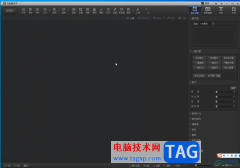
光影魔术手是一款非常好用的图片处理软件,其中的操作非常简单,很多小伙伴都在使用。如果我们需要在光影魔术手中排版8张一寸证件照,小伙伴们知道具体该如何进行操作吗,其实操作方...
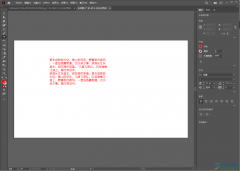
Adobeillustrator软件简称为AI,是一款图形制作软件,被很多小伙伴使用,这款软件的操作界面和ps以及id这两款软件有着非常相似的功能以及操作界面,而我们在使用这款软件进行各种图形以及图...
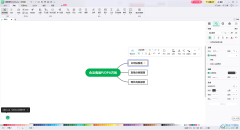
MindMaster是一款非常好用的思维导图工具,我们可以在该软件中将我们需要的内容进行输入到该软件中进行设计一个比较美观的导图样式,我们在设置导图的时候,你可以设置为某一个主题框的...

还不会使用Auto CAD2020填充图案吗?还不会的朋友赶快来和小编一起学习Auto CAD2020填充图案的操作方法吧,希望通过本篇教程的学习,可以帮助大家更好地了解Auto CAD2020这款软件。...
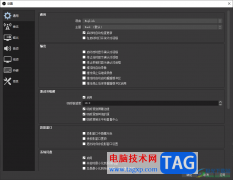
obsstudio成为一款十分使用且功能强大的录屏软件,在该软件中可以设置推流、屏幕录制以及设置编码器等多种功能,在obsstudio中还提供一个可以更改语言的功能,如果你安装obsstudio的语言不是中...
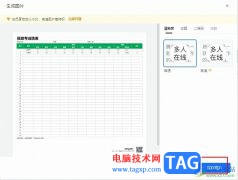
很多小伙伴之所以喜欢使用腾讯文档来创建在线文档,就是因为腾讯文档中的功能十分的丰富,并且操作简单。在腾讯文档页面中,我们可以对表格文档进行数据计算、排序或是筛选等操作,还...
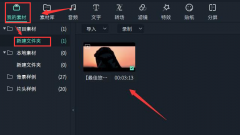
万兴喵影这款软件是可以为视频添加各种特效画面的,那么如何制作线性虚化效果呢?想必有的朋友还不太了解,现在小编就为大家带来的了万兴喵影制作线性虚化效果方法,内容如下。...

会声会影又被叫作CorelVideoStudio,这其实是一款非常好用的视频剪辑软。在其中我们可以使用各种剪辑功能对音视频素材进行想要的剪辑操作。如果我们希望在CorelVideoStudio中将音频分离出来,小...
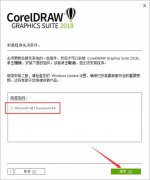
在电脑上怎么安装coreldraw2018呢,具体有哪些步骤呢?那么现在小编就和大家一起分享coreldraw2018安装教程,有需要的朋友可以来看看哦,希望可以帮助到大家。...
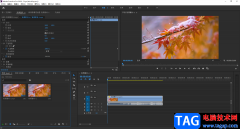
在Adobepremiere这款视频剪辑软件中我们可以实现各种专业化的视频剪辑处理,比如我们可以设置视频由暗变亮的效果,设置视频由亮变暗的效果等等。如果我们需要在Adobepremiere这款视频剪辑软件...

中望cad是一款二维cad平台的软件,其中全兼容、高效率以及运行稳定等特点,为用户提供了不错的图纸绘制平台,也进一步提升了用户的绘图效率,因此中望cad软件收获了不少用户的喜欢,当用...
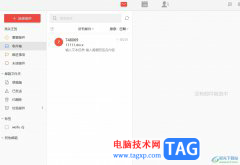
阿里邮箱是一款阿里巴巴推出的邮箱应用,为用户提供了收发电子邮件、管理邮箱联系人和日历、设置邮件过滤器以及个性化邮箱外观等功能,因此成为了用户在日常办公中常备的一款邮箱软件...
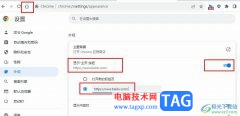
很多小伙伴在使用Chrome浏览器的过程中都会发现该浏览器打开之后就是简洁的页面,空白主页,当我们想要将自己常用的网站设置为新的主页,点击主页按钮就直接跳转到新主页时,该怎么进行...
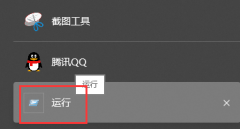
近日有不少使用win10的网友表示,自己的电脑任务栏显示小地球,但是还是可以正常上网,是怎么回事?该怎么办呢?接下来小编就将解决办法分享如下,有需要的朋友可以来参考参考哦。...
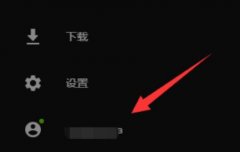
最近有不少朋友很是疑惑epic游戏平台怎么更改地区?那么今天小编就将epic游戏平台更改地区方法分享给大家哦,还不会的朋友赶快来学习一下吧。...